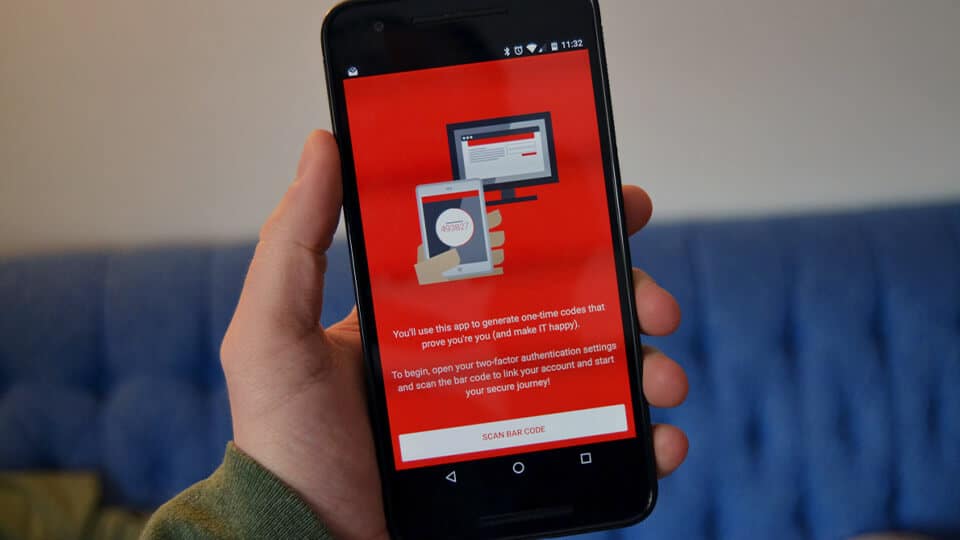اگر از کامپیوتر استفاده می کنید، احتمالاً برخی از اسناد Microsoft Excel را در Mac یا رایانه شخصی خود دارید که نمی خواهید افراد دیگر آن را پیدا و مطالعه کنند. با استفاده از رمز گذاری فایل اکسل می توانیم دسترسی به فایل های خود را محدود کنیم. همچنین با گذاشتن رمز می توانیم ایمنی فایل ها را بالا ببریم.
بعلاوه، اکسل توسط افراد متوسط، مشاغل مختلف، مؤسسات دولتی و میلیون ها نفر از اقشار دیگر استفاده می شود. این که آیا شما نمودارهایی را ایجاد می کنید، PDF ها را تبدیل می کنید یا فقط ردیف هایی از داده ها را وارد می کنید. بهترین راه برای ایمن نگه داشتن این اطلاعات، یادگیری نحوه محافظت با رمز عبور از یک فایل اکسل است.
مشاهده مقاله
شما می توانید برای مشاهده مقاله مرتبط با این مقاله با نام “رمز گذاری هارد اکسترنال” بر روی دکمه زیر کلیک کنید.
رمز گذاری فایل اکسل
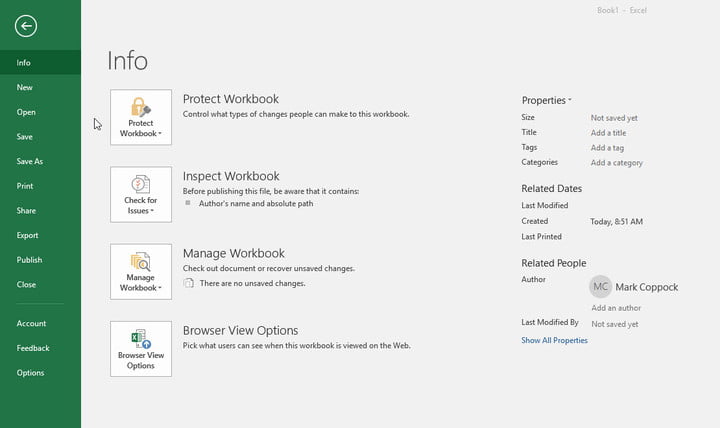
1: در اکسل، سندی را که می خواهید با یک رمز عبور ایمن کنید، باز کنید.
2: روی File و به دنبال آن info کلیک کنید.
3: روی دکمه Protect Workbook کلیک کنید. از منوی کشویی، Encrypt with Password را انتخاب کنید.
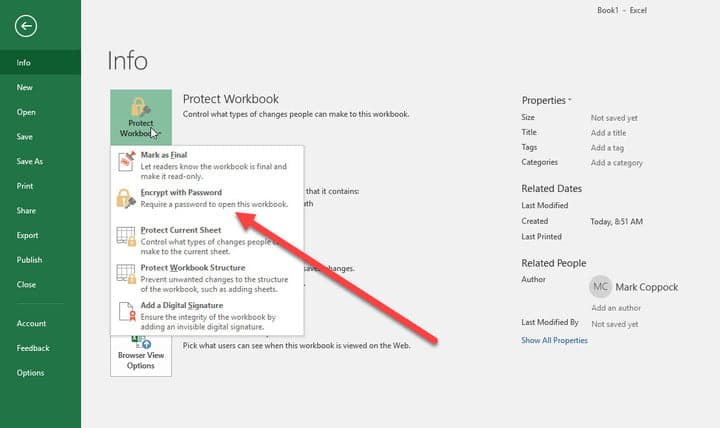
مرحله 4: سپس اکسل از شما می خواهد که یک رمز عبور وارد کنید. یک رمز پیچیده و منحصر به فرد را انتخاب کنید و آن را در رمز عبور خود یادداشت کنید.
این مهم است که شما آن را به خاطر بسپارید، یا یک کپی از آن در یک مکان امن داشته باشید. زیرا در صورت فراموش کردن، دسترسی به فایل اکسل را از دست خواهید داد و بازیابی آن بسیار دشوار خواهد بود.
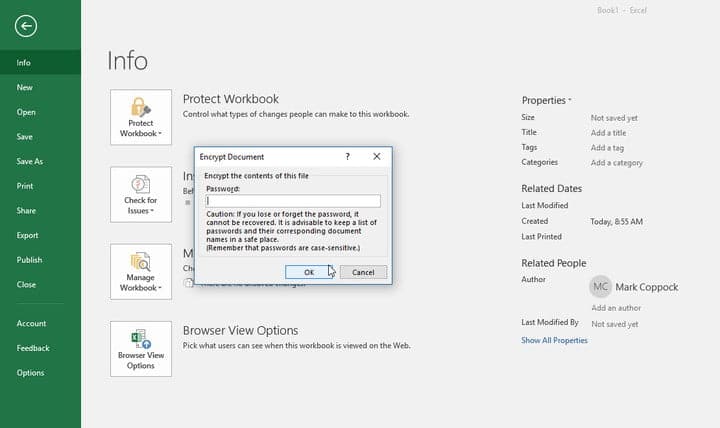
از این پس، هر زمان که می خواهید آن پرونده را باز کنید، اکسل از شما می خواهد که گذرواژه انتخاب شده خود را وارد کنید.
توجه:
این گذرواژه فقط از آن اسناد شخصی محافظت می کند ، نه هر سند Excel که در کامپیوتر شما است. اگر می خواهید تمام فایل های اکسل از محافظ مشابه برخوردار باشند، لازم است که از هر پرونده به صورت جداگانه محافظت کنید و یا به محافظت پیشرفته تر نگاه کنید.
اگر می خواهید ببینید که یک فایل اکسل از رمز عبور محافظت می کند یا خیر، Info را برای این سند بررسی کنید. و به بخش Protect Workbook نگاه کنید. این به شما خواهد گفت که آیا یک رمز عبور برای باز کردن آن لازم است یا نه.
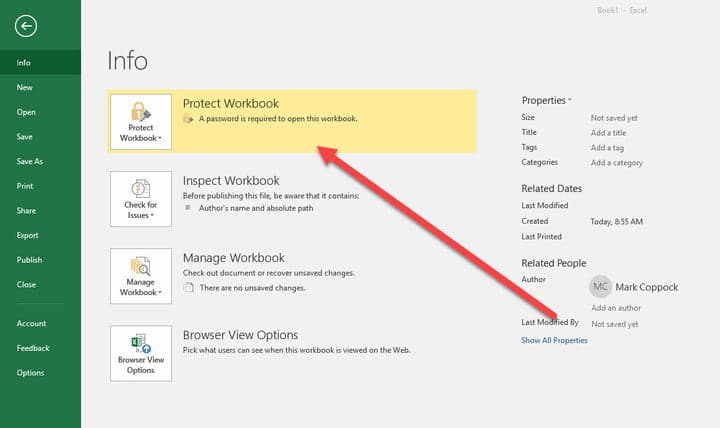
اکنون که از مهمترین پرونده های خود با رمز عبور محافظت کرده اید، ارزش افزودن لایه های امنیتی اضافی به سیستم خود را در نظر بگیرید. ساده ترین راه برای محافظت از تعداد زیادی پرونده، رمزگذاری آنهاست. خوشبختانه، استفاده از برنامه های رمزگذاری کار سختی نیست. کاربران ویندوز 10 حرفه ای دارای یک ابزار رمزگذاری داخلی به نام Bitlocker هستند. اما اگر می خواهید یک نسخه رایگان با تعداد زیادی گزینه سفارشی سازی برای بسیاری از انواع داده ها داشته باشد، می توانید Crypto Expert 8 یا VeraCrypt را دانلود کنید.
گزینه های امنیتی اضافی

اکسل همچنین به شما امکان می دهد در صورت لزوم گزینه های امنیتی سفارشی سازی شده تری را در پرونده خود اعمال کنید. مهم است بدانید که این گزینه های دیگر چه کاری انجام می دهند تا بتوانید امنیت مناسبی را برای پروژه خود ایجاد کنید. در بخش Protect Document، چندین ویژگی دیگر پیدا خواهید کرد که می توانند مفید باشند:
علامت گذاری نهایی یا Mark as Final: این پرونده را به عنوان تکمیل شده علامت گذاری می کند و به افراد دیگر این امکان را می دهد تا بدانند که آنها نباید تغییری ایجاد کنند. با این وجود، این پرونده پشت رمز عبور ایمن نخواهد بود، بنابراین واقعاً هیچ امنیتی ارائه نمی دهد.
محافظت از برگه فعلی یا Protect Current Sheet: با استفاده از یک گذرواژه از صفحه ای که کاربر فعلی انتخاب کرده محافظت می شود تا افراد نتوانند تغییری ایجاد کنند. اگر فقط یک برگه در کارنامه وجود دارد که می خواهید از آن محافظت کنید، این مورد برای شما گزینه مناسبی است. توجه کنید که گزینه ای برای انجام این کار با “Workbook Structure” نیز وجود دارد. که از داده ها در سراسر کتاب کار(workbook) در برابر تغییرات محافظت می کند. مگر اینکه افراد رمز عبور داشته باشند.
دسترسی را محدود کنید یا Restrict Access: این گزینه جالبی است که توسط سازمان هایی استفاده می شود که IT در آن الگوهای امنیتی ایجاد کرده است. و اساساً پرونده های اکسل فقط برای افراد خاص است و برای دیگران قفل می شود.
افزودن یک امضای دیجیتالی یا Add a Digital Signature: این پرونده را به عنوان نسخه واقعی تأیید می کنید، که هنگام ارسال آن به افراد یا سازمان های دیگر و برای اطمینان از تغییر نکردن آن کاربرد دارد. همچنین هنگام ارسال دیجیتالی پرونده ها از جاسوسی پرونده ها جلوگیری می کند.